CAD如何直接打开高版本DWg?
CAD是比较常用的平面图纸设计软件,大部分产品图纸出图我们都会使用CAD2d格式,但是也有很多产品图是不规则的。CAD软件一直在不断的更新、优化版本,所以很多人使用的版本都不同,但不同的版本无法直接打开其文件,那么CAD如何直接打开高版本DWg?本次的教程分享给大家,希望能够帮助到需要的小伙伴们。
工具/软件
电脑型号:联想(Lenovo)天逸510S; 系统版本:Windows7; 软件版本:CAD2014
一、软件的下载
第1步
打开“DWG TrueView”下载网址:http://www.autodesk.com/products/dwg/viewers

第2步
由于该软件64位与32位安装程序相互独立,需要对应所使用的系统进行选择。语言只有英语、法语和日语,这里我们选择英语。转换步骤很简单,不用担心语言问题。

第3步
点击“DOWNLOAD DWG TRUEVIEW”。
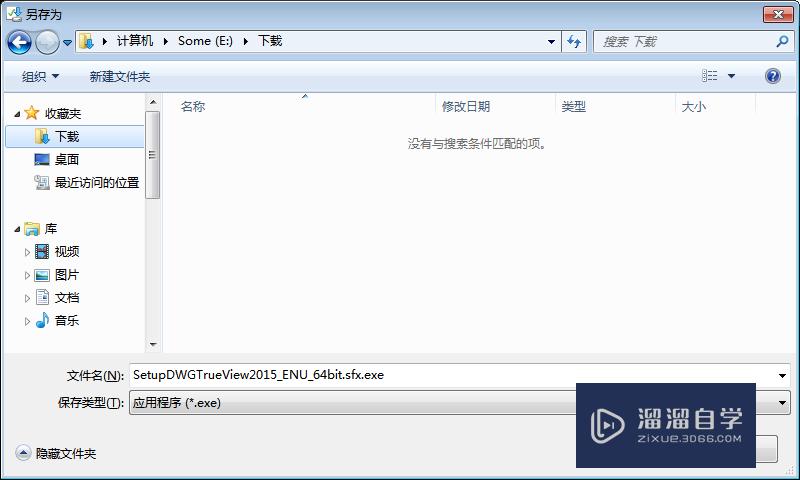

二、软件的安装
第1步
打开下载的TRUEVIEW安装程序,默认会提取安装文件到C盘(可以单击“更改”选择其他位置)。


第2步
文件提取完成后会自动进入安装界面,点击“Install”进入安装,接受“许可”。


第3步
程序默认安装到C盘,可点击“Browse”修改安装目录,然后开始安装。



三、软件的使用
第1步
打开软件,首先会提示是否关联dwg文件,这里我们选择不关联。

第2步
TRUEVIEW打开后,点击窗口上方dwg转换图标,如下图所示。

第3步
在弹出的窗口中选择添加文件按钮,添加所需转换的dwg文件。


第4步
dwg文件添加后,在右上角窗口选择所需版本后点击“Convert”开始转换。转换版本的选择: AutoCAD2004以前需选择2000; AutoCAD2004~AutoCAD2006以前可选择2004或2000; AutoCAD2007~AutoCAD2009以前可选择2007、2004或2000; AutoCAD20010及以后可选择2010、2007、2004或2000;


第5步
转换完成后,源文件后缀变为BAK,这时就可以用CAD打开转换的文件了。

温馨提示
以上就是关于“CAD如何直接打开高版本DWg?”全部内容了,小编已经全部分享给大家了,还不会的小伙伴们可要用心学习哦!虽然刚开始接触CAD软件的时候会遇到很多不懂以及棘手的问题,但只要沉下心来先把基础打好,后续的学习过程就会顺利很多了。想要熟练的掌握现在赶紧打开自己的电脑进行实操吧!最后,希望以上的操作步骤对大家有所帮助。
- 上一篇:CAD2012简体中文版破解安装教程
- 下一篇:CAD2012怎样安装激活?


评论列表